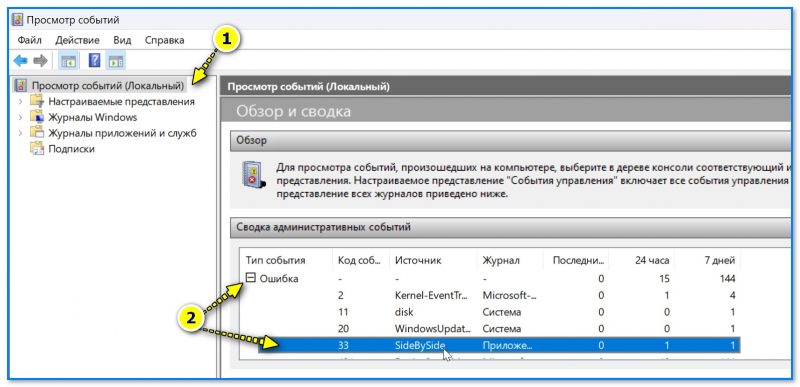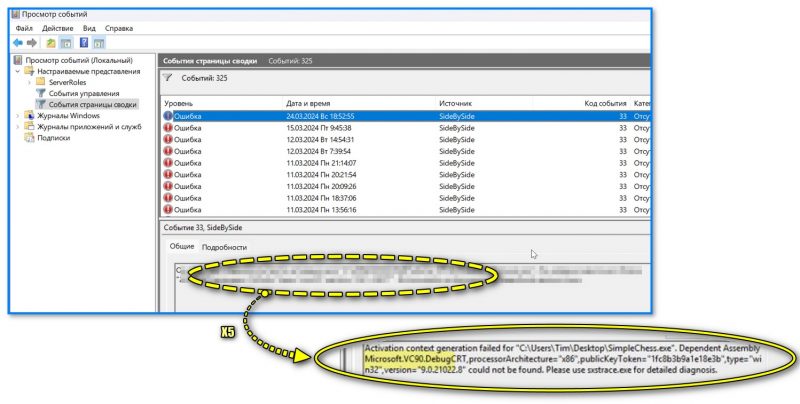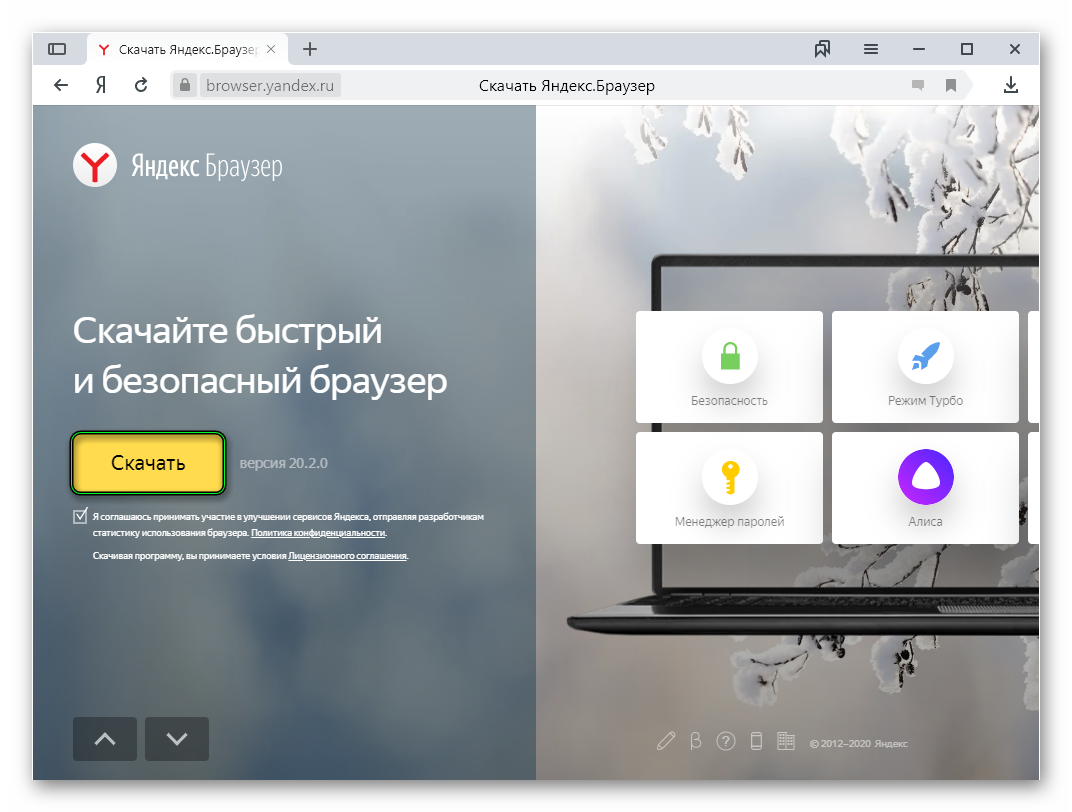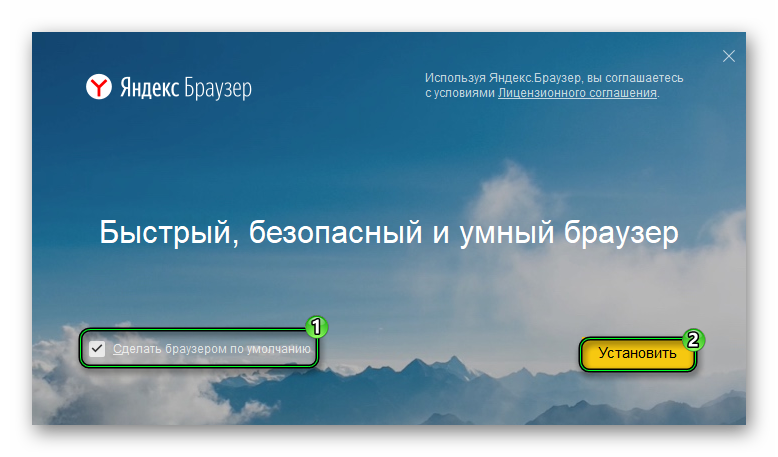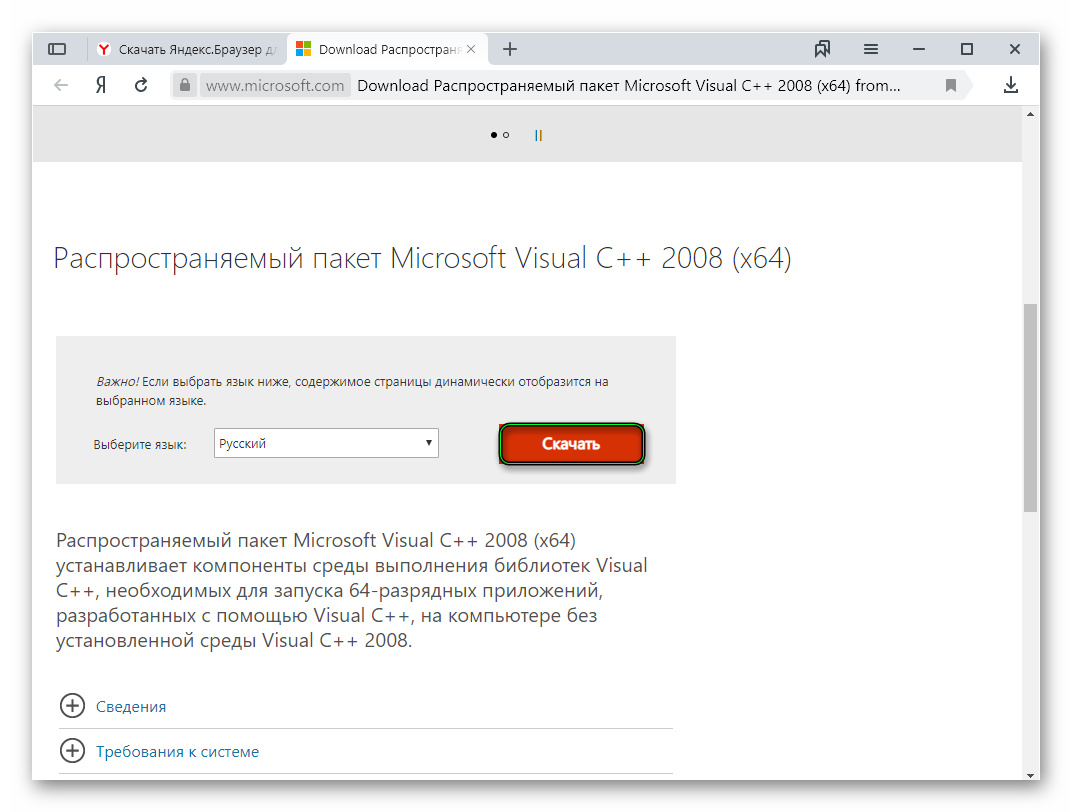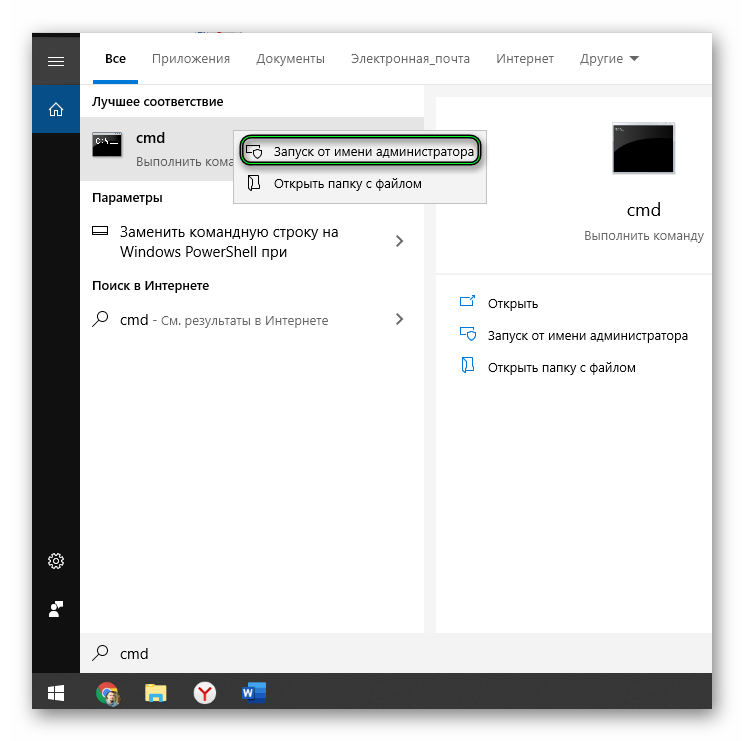Не удалось запустить приложение, поскольку его параллельная конфигурация неправильна — как исправить
При запуске некоторых не самых новых, но нужных программ в Windows 11, 10, 8.1 и Windows 7 пользователь может столкнуться с ошибкой «Не удалось запустить приложение, поскольку его параллельная конфигурация неправильна» (The application has failed to start because its side-by-side configuration is incorrect — в англоязычных версиях Windows).
В этой инструкции — пошагово о том, как исправить эту ошибку несколькими способами, один из которых с большой вероятностью поможет и позволит запустить программу или игру, сообщающую о проблемах с параллельной конфигурацией.
Исправление неправильной параллельной конфигурации путем перестановки Microsoft Visual C++ Redistributable
Первый из способов исправить ошибку не предполагает какой-либо диагностики, но наиболее прост для начинающего пользователя и чаще всего оказывается работоспособен в Windows.
В подавляющем большинстве случаев, причиной сообщения «Не удалось запустить приложение, поскольку его параллельная конфигурация неправильна» является неправильная работа или конфликты установленного ПО распространяемых компонентов Visual C++ 2008 и Visual C++ 2010, необходимых для запуска программы, а проблемы с ними исправляются сравнительно несложно.
- Зайдите в панель управления — программы и компоненты (см. Как открыть панель управления).
- Если в списке установленных программ имеются Распространяемый пакет Microsoft Visual C++ 2008 и 2010 (или Microsoft Visual C++ Redistributable, если установлена англоязычная версия), версий x86 и x64, удалите эти компоненты (выделяем, сверху нажимаем «Удалить»).
- После удаления, перезагрузите компьютер и заново установите данные компоненты с официального сайта Microsoft (адреса для загрузок — далее).
Скачать пакеты Visual C++ 2008 SP1 и 2010 можно на официальной странице (для 64-разрядных систем установите и x64, и x86 версии, для 32-битных — только x86 версию). Учитывайте: пакеты не взаимозаменяемы — то есть установка версий 2015-2022 не исправить ошибки, связанные с отсутствием предыдущих версий Visusl C++ Redistributable. Есть и другие способы скачать библиотеки Visual C++.
После установки компонентов еще раз перезагрузите компьютер и попробуйте запустить программу, сообщавшую об ошибке. Если она не запустится и в этот раз, но у вас есть возможность переустановить её (даже если вы ранее это уже делали) — попробуйте, возможно, это сработает.
Примечание: в некоторых случаях, правда сегодня встречается редко (для старых программ и игр), может потребоваться выполнить те же действия для компонентов Microsoft Visual C++ 2005 SP1 (легко ищутся на официальном сайте Майкрософт).
Дополнительные способы исправить ошибку

Полный текст рассматриваемого сообщения об ошибке выглядит как «Не удалось запустить приложение, поскольку его параллельная конфигурация неправильна. Дополнительные сведения содержатся в журнале событий приложений или используйте программу командной строки sxstrace.exe для получения дополнительных сведений.» Sxstrace — один из способов диагностировать, параллельная конфигурация какого модуля вызывает проблему.

Для использования программы sxstrace, запустите командную строку от имени администратора, а затем проделайте следующие шаги.
- Введите команду sxstrace trace -logfile:sxstrace.etl (путь к файлу журнала etl можете указать и другой).
- Запустите программу, вызывающую появление ошибки, закройте (нажмите «Ок») окно об ошибке.
- Введите команду sxstrace parse -logfile:sxstrace.etl -outfile:sxstrace.txt
- Откройте файл sxstrace.txt (он будет находиться в папке C:\Windows\System32\)
В журнале выполнения команды вы увидите информацию о том, какая именно ошибка произошла, а также точную версию (установленные версии можно просмотреть в «программы и компоненты») и разрядность компонентов Visual C++ (если дело в них), которая нужна для работы данного приложения и использовать эту информацию для установки нужного пакет.

Еще один вариант, который может помочь, а может и напротив, вызвать проблемы (т.е. применяйте его только если вы умеете и готовы решать проблемы с Windows) — использовать редактор реестра.
Откройте следующие ветки реестра:
HKEY_LOCAL_MACHINE\SOFTWARE\Microsoft\Windows\CurrentVersion\SideBySide\Winners\x86_policy.9.0.microsoft.vc90.crt_(набор_символов)\9.0 HKEY_LOCAL_MACHINE\SOFTWARE\Microsoft\Windows\CurrentVersion\SideBySide\Winners\x86_policy.8.0.microsoft.vc80.crt_(набор_символов)\8.0
Обратите внимание на значение «По умолчанию» и список версий в значениях ниже.

Если значение по умолчанию не равно самой новой версии в списке, то измените его таким образом, чтобы стало равным. После этого закройте редактор реестра и перезагрузите компьютер. Проверьте, была ли исправлена проблема.
На данный момент времени — это все способы исправить ошибку неправильной настройки параллельной конфигурации, которые я могу предложить. Если что-то не получается или есть, что добавить, жду вас в комментариях.
Содержание статьи:
- Что делать, как исправить
- Рекомендация 1: переустановка приложения
- Рекомендация 2: обновление компонентов (Visual C++)
- Рекомендация 3
- Вопросы и ответы: 0
Ошибка на рус.: см. заголовок темы и скрин ниже. На англ.: «The application has failed to start because its side-by-side configuration is incorrect».
Возникает: преимущественно в ОС Windows 7÷11, на этапе запуска программы (вместо окна приложения появл. сообщение о возникновении ошибки насчет параллельной конфигурации, см. пример ниже).
Причины возникновения: наиболее часто из-за сбоев в работе компонентов Windows, Visual C++ (например, когда конкретное приложение, как тот же браузер, не может получить доступ к необходимым библиотекам C++). Кстати, также ошибка нередко возникает после неудачного обновления приложения или установки патчей, дополнений и т.п.
Как исправить: единого «рецепта» нет, но неск. рекомендаций приведу ниже.
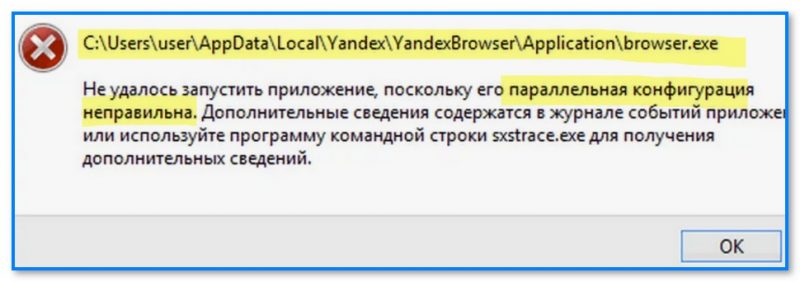
Не удалось запустить приложение, поскольку его параллельная конфигурация неправильна. Дополнительные сведения находятся в журнале… // пример обсуждаемой ошибки, Windows 10/11
*
Что делать, как исправить
Рекомендация 1: переустановка приложения
Итак…
Пожалуй первое, что следует сделать — это попробовать переустановить приложение (особенно это относится к браузерам, играм, редакторам).
Например, тот же Яндекс-браузер достаточно загрузить с офиц. сайта (browser.yandex.ru) и запустить Exe-файл (далее установщик всё сделает сам. Причем, закладки и история должны сохраниться). 👇
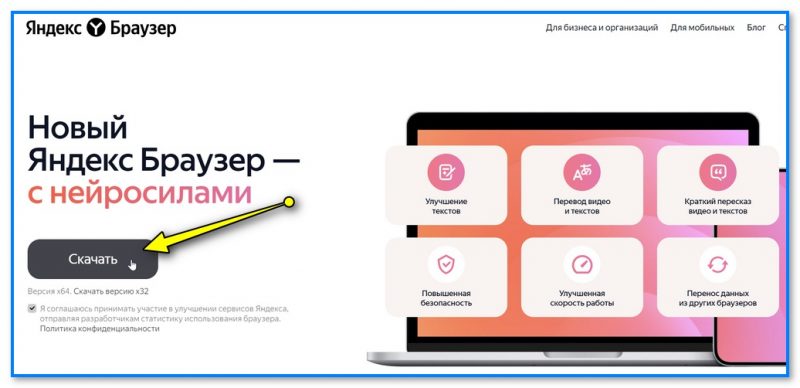
Яндекс-браузер — скачать программу
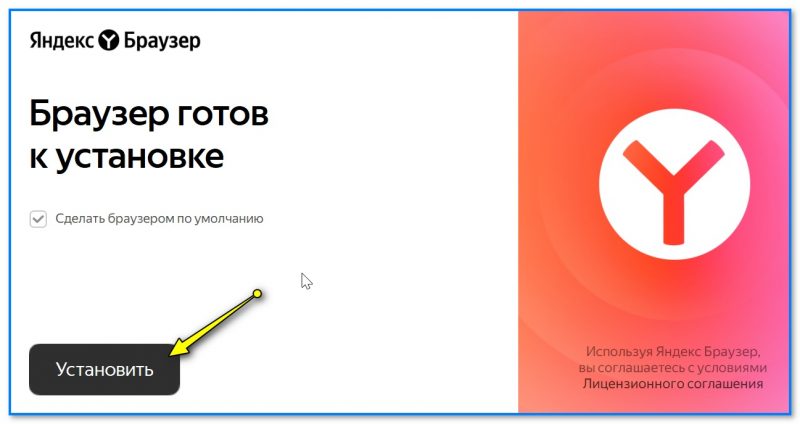
Установка Яндекс-браузера
📌 Важный момент!
Если в процессе установки игры (редактора) — она вам предложит обновить (установить) какой-нибудь доп. компонент (например, тот же Visual C++ 2015, как на скрине ниже) — соглашайтесь!

Если во время установки игры предлагают также поставить Vicual C++ — соглашайтесь!
*
Рекомендация 2: обновление компонентов (Visual C++)
Для начала следует попробовать обновить посл. пакет Visual C++, доступный для загрузки с сайта Microsoft. Прим.: после установки пакета — перезагрузите компьютер и попробуйте еще раз запустить проблемное приложение…
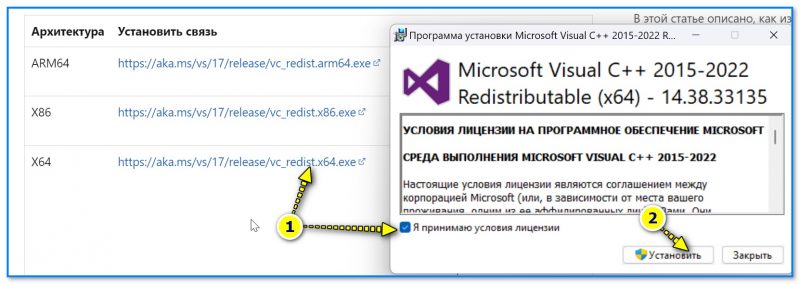
Скрин с сайта Microsoft — установка Visual C++ 2015-2022
Если всё равно появится ошибка — стоит попробовать выяснить, какого именно пакета Vicual C++ не хватает в системе. Нам это поможет сделать — журнал Windows (по умолчанию Windows сохраняет в спец. журнал все события, в т.ч. и ошибки).
Что для этого делать:
- открыть журнал событий (нажать Win+R, и использовать команду eventvwr);
- в разделе «Сводка административных событий» раскрыть вкладку «Ошибка» (см. стрелку-2 на рис. ниже) и нажать двойным кликом левой кнопкой мыши по строке «SideBySide«;
Сводка административных событий — SideBySide
- далее внимательно смотрим на список в журнале: ориентируясь по дате/времени — нужно открыть ту строку, когда у вас появлялась ошибка. В описании ошибки (вкладки «Общие» и «Подробности») очень вероятно будет указана причина: например, в моем случае это Microsoft VC 90… (что указывает на пакет Microsoft Visual C++ 2008 // прим.: если вы не можете расшифровать описание — можно воспользоваться google).
Microsoft VC 90 — ошибка
- Таким образом нам останется теперь скачать Microsoft Visual C++ 2008 и установить его (📌📌📌ссылки на разные пакеты Visual C++ в помощь).
*
👉👉 Кстати!
Есть спец. утилита Driver Booster для обновления драйверов и компонентов системы (драйвера нас сегодня не очень интересуют, а вот библиотеки… 😉). Фишка в том, что она в авто-режиме может проверить систему на отсутствие необходимых библиотек и установить их. Очень удобно, если вы не знаете, чего у вас нет… 👌
См. рис. ниже: в моей системе как раз отсутствовали пакеты Visual C++ 2008 и Net FrameWork 4. После установки оных — ошибка о неправильной параллельной конфигурации пропала…

Driver Booster — обновляет не только драйвера, но и библиотеки (тот же Visual C++)
*
Рекомендация 3
Если пару шагов выше не дали результатов — порекомендовал бы обратить внимание на следующие неск. пунктов:
- во-первых, стоит проверить и 📌восстановить целостность системных файлов (тут повторяться не буду, по ссылке в заметке показано, как это можно сделать);
- во-вторых, стоило бы проверить систему каким-нибудь сторонним антивирусом. У меня есть заметка с 📌онлайн-версиями антивирусов, рекомендую;
- в-третьих, обратите внимание на версию проблемной игры/приложения — официальная ли она? Если нет — попробуйте скачать 📌офиц. версии игр с этих ресурсов;
- в-четвертых, если вы пытаетесь запустить старую игру на новом современном компьютере — то рекомендую вам попробовать вкл. режим совместимости (а если он не поможет — воспользоваться виртуальной машиной). Как это все сделать — рассказывал 📌в заметке по запуску старых игр.
*
Если вам удалось как-то иным способом устранить ошибку — напишите пару слов в комментариях (форма ниже). Заранее мерси!
Удачи!
👋
Что значит, что параллельная конфигурация неправильна в Яндекс Браузере?
На чтение7 мин
Опубликовано
Обновлено
Однако, иногда пользователи могут столкнуться с сообщением о том, что параллельная конфигурация неправильна. Это означает, что возникла проблема с настройками параллельной конфигурации и браузер не может правильно функционировать в этом режиме.
Причины проблемы с параллельной конфигурацией могут быть различными. Одной из них может быть нарушение целостности или удаление файлов, отвечающих за настройки данного режима. Также, конфликт может возникнуть при использовании сторонних расширений или программ, которые могут вмешиваться в работу параллельной конфигурации.
Если вы столкнулись с проблемой, что параллельная конфигурация неправильна в Яндекс Браузере, то есть несколько вариантов решения. Один из них – переустановка браузера, чтобы восстановить настройки по умолчанию. Также можно проверить, есть ли конфликты с другими программами или расширениями, временно отключив их, чтобы исключить возможность вмешательства в работу параллельной конфигурации. Если эти методы не помогают, то можно обратиться в службу поддержки Яндекс Браузера для получения дополнительной помощи и рекомендаций.
Содержание
- Опасность неправильной параллельной конфигурации в Яндекс Браузере
- Что такое параллельная конфигурация?
- Первая причина неправильной параллельной конфигурации
- Вторая причина неправильной параллельной конфигурации
- Как узнать, что параллельная конфигурация неправильна?
- Результаты неправильной параллельной конфигурации
Опасность неправильной параллельной конфигурации в Яндекс Браузере
Яндекс Браузер предлагает ряд конфигурационных опций для пользователей, включая возможность использования параллельной конфигурации. Однако, неправильная настройка этой функции может иметь серьезные последствия для безопасности и приватности пользователей.
Одна из основных опасностей неправильной параллельной конфигурации в Яндекс Браузере — это возможность перехвата данных злоумышленниками. Когда параллельная конфигурация включена, браузер загружает веб-сайты через несколько независимых потоков, что позволяет ускорить процесс загрузки и отображения веб-страницы. Однако, если неправильно настроить конфигурацию, то данные, передаваемые между браузером и сайтом, могут быть подвергнуты риску подмены или перехвата.
Более того, неправильная параллельная конфигурация может стать уязвимостью для атак типа «междоменной перекрестной сценариев (XSS)». Когда разные домены загружаются через разные потоки, возникает риск несанкционированного выполнения скриптов от одного домена на странице другого домена. Это может привести к краже личных данных, установке вредоносного программного обеспечения или даже к контролю над браузером пользователя.
Кроме того, неправильная параллельная конфигурация может создать проблемы с общей производительностью браузера. Если разные потоки неправильно загружают и отображаются на странице, это может привести к замедлению процесса загрузки страницы и затрате ресурсов браузера.
Поэтому, важно правильно настроить параллельную конфигурацию в Яндекс Браузере, следуя рекомендациям и инструкциям от разработчиков. Это позволит обеспечить безопасность и приватность при использовании браузера и избежать возможных проблем с производительностью.
Что такое параллельная конфигурация?
При использовании параллельной конфигурации, каждый экземпляр браузера запускается отдельно и имеет свою собственную конфигурацию, включая историю посещений, куки, расширения и настройки безопасности. Таким образом, пользователь может одновременно работать в разных сессиях без необходимости постоянного входа и выхода из разных аккаунтов.
Например, при использовании параллельной конфигурации пользователь может одновременно работать в двух разных почтовых аккаунтах, не переключаясь между ними. Один экземпляр браузера может быть настроен на один аккаунт, а другой — на другой аккаунт. Также параллельная конфигурация может быть полезна при тестировании сайтов или разработке, когда требуется проверить работу сайта под разными профилями.
Первая причина неправильной параллельной конфигурации
Если пользователь указывает неправильные параметры синхронизации, возникают проблемы с параллельной конфигурацией. Например, если пользователь выбирает синхронизацию только истории посещений, но не выбирает синхронизацию закладок, при изменении закладок на одном устройстве, эти изменения не будут отражаться на других устройствах, что приведет к несоответствию данных.
Правильная настройка параметров синхронизации особенно важна для пользователей, которые используют Яндекс Браузер на нескольких устройствах. Чтобы избежать проблем с параллельной конфигурацией, пользователю следует внимательно проверить, какие данные он выбирает для синхронизации и удостовериться, что все нужные данные учтены.
Вторая причина неправильной параллельной конфигурации
Вторая причина неправильной параллельной конфигурации в Яндекс Браузере связана с неправильным заданием параметров параллельности в настройках приложения.
Параллельная конфигурация позволяет одновременно загружать и отображать несколько веб-страниц на разных вкладках или окнах браузера. Это позволяет пользователям быстрее переключаться между страницами и выполнять различные действия одновременно.
Однако, если в настройках Яндекс Браузера неправильно заданы параметры параллельности, может возникнуть неправильная конфигурация. Например, если указано, что можно открыть только одну вкладку или окно браузера одновременно, то невозможно будет загрузить и отображать несколько веб-страниц параллельно.
Такая неправильная параллельная конфигурация может вызвать неудобства и замедлить работу пользователя, особенно если требуется одновременно проводить множество операций на разных вкладках. Поэтому важно правильно настроить параметры параллельности в Яндекс Браузере для оптимальной работы и удобства использования.
Как узнать, что параллельная конфигурация неправильна?
Параллельная конфигурация в Яндекс Браузере позволяет запускать одновременно несколько экземпляров браузера, каждый из которых работает в отдельном процессе. Несмотря на то, что это может улучшить производительность и защиту данных, неправильная настройка этой функции может вызывать проблемы.
Если параллельная конфигурация неправильно настроена, возможно, вы заметите следующие симптомы:
| 1. | Частые зависания или вылеты браузера. |
| 2. | Медленная загрузка веб-страниц и других элементов. |
| 3. | Ошибки при запуске нескольких экземпляров браузера. |
| 4. | Неожиданное поведение браузера при работе с вкладками и окнами. |
| 5. | Проблемы с загрузкой расширений и приложений. |
| 6. | Снижение производительности компьютера при запуске нескольких экземпляров браузера. |
| 7. | Сбои в работе операционной системы из-за перегрузки ресурсов при использовании параллельной конфигурации. |
Если вы столкнулись с вышеперечисленными проблемами, вероятно, ваша параллельная конфигурация неправильна. Чтобы исправить эту проблему, вам необходимо проверить и, при необходимости, изменить настройки параллельной конфигурации в Яндекс Браузере.
Результаты неправильной параллельной конфигурации
1. Снижение производительности.
Неправильная параллельная конфигурация может привести к замедлению работы Яндекс Браузера. Если несколько процессов выполняют одни и те же задачи одновременно, это может вызвать конкуренцию за ресурсы компьютера и увеличить нагрузку на процессор и память.
2. Высокое потребление системных ресурсов.
При неправильной настройке параллельной конфигурации Яндекс Браузер может потреблять больше оперативной памяти и процессорного времени. Это может привести к уменьшению общей производительности компьютера и работы других программ.
3. Неравномерное распределение нагрузки.
Если задачи не распределяются равномерно на разные процессы, некоторые из них могут перегружаться, что приведет к их замедлению или даже зависанию. В то же время, другие процессы могут оставаться недостаточно загруженными, что приведет к нерациональному использованию ресурсов.
4. Потери данных.
Неправильная параллельная конфигурация может вызвать ошибки в обработке данных, что может привести к потере информации. Это может быть особенно проблематично при работе с важными или чувствительными данными, например, банковскими счетами или персональными документами.
5. Нестабильная работа браузера.
Неправильная параллельная конфигурация может вызвать сбои и ошибки в работе Яндекс Браузера. Браузер может периодически зависать, не открывать некоторые страницы или некорректно отображать содержимое. Это может привести к неудовлетворительному пользовательскому опыту и потере времени.
6. Проблемы с безопасностью.
Неправильная параллельная конфигурация может повлечь за собой уязвимости в системе безопасности браузера. Это может способствовать взлому, утечкам данных или вирусному заражению. Правильная настройка параллельной конфигурации позволяет обеспечить лучшую защиту от внешних угроз и повысить общую безопасность.
Перейти к содержанию
Параллельная конфигурация неправильна в Яндекс.Браузере
На чтение 2 мин Просмотров 80
Не запускается Яндекс.Браузер, параллельная конфигурация неправильна – чрезвычайно неприятная ошибка, которая появляется при попытке открыть программу. В результате пользователю попросту невозможно посещать какие-либо сайты через российский интернет-обозреватель. Но с такой «напастью» получится справиться своими силами.
Решение проблемы
Сами разработчики рекомендуют установку новой версии программы поверх старой, и этот способ будет разобран в первую очередь. Но если он не поможет, то стоит воспользоваться одной из действенных альтернатив:
- Загрузка недостающих компонентов Windows.
- Проверка системы на наличие ошибок с помощью специальной утилиты.
Рассмотрим по очереди каждый из трех вариантов
Здесь все очень просто:
- Перейдите на страницу загрузки.
- Кликните по отмеченной кнопке.
- Откройте Yandex.exe.
- Настройте единственную опцию и запустите процедуру.
Когда она завершится, программа будет запущена. При этом все пользовательские данные сохранятся.
Скорее всего, больше сбоя параллельной конфигурации возникать не будет. Но если ошибка повторилась – переходите к следующему варианту.
Данная проблема относится не только к интернет-обозревателю компании Yandex, но и ко многим другим программам для Windows. Пользователи узнали, что она может быть вызвана отсутствием компонента Microsoft Visual C++ от 2008 и 2010 года. А значит, стоит его установить:
- Откройте эту ссылку.
- Кликните по красной кнопке.
- Сохраните и запустите vcredist_x64.exe.
- Выполните установку компонента, если он отсутствует на компьютере.
- Аналогичную процедуру выполните и с версией 2010 года, доступной для загрузки отсюда.
Если и появление Microsoft Visual C++ на компьютере не помогло в решении проблемы, то она может быть связана с повреждением системных файлов. К счастью, в Windows есть встроенная утилита для их восстановления. А вызывается она так:
- Откройте меню «Пуск» и активируйте форму поиска. В последних версиях ОС это делается через комбинацию Win + Q.
- Составьте запрос «Командная строка» (или cmd).
- Кликните ПКМ по соответствующему инструменту.
- Выберите режим запуска с админскими привилегиями.
- Введите в текстовое поле команду sfc /scannow.
- Для подтверждения нажмите Enter.
Система запустит встроенное средство проверки. Дождитесь окончания процедуры и выполните перезагрузку компьютера.